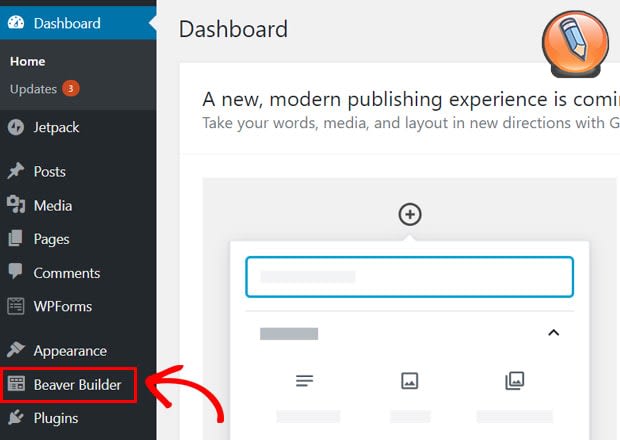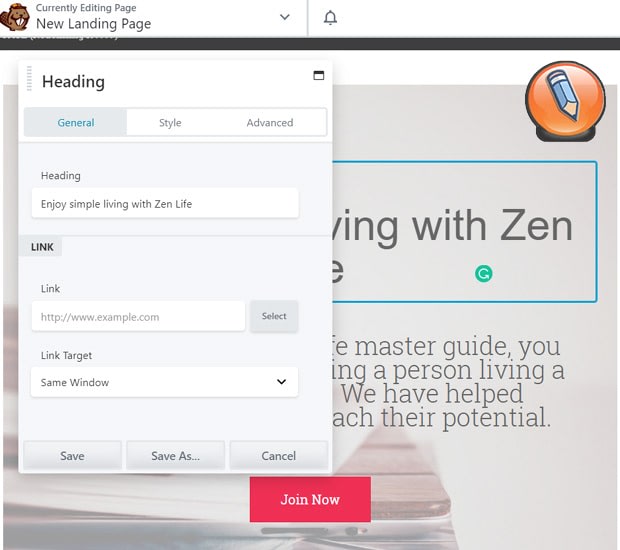Как создать целевую страницу или как сделать лендинг на WordPress (шаг за шагом)
Здравствуйте, уважаемые друзья и гости блога atready.ru! Не знаете как сделать лендинг на WordPress? Но все же Вы очень хотите создать целевую страницу в WordPress? Используя хорошо спроектированную целевую страницу, Вы можете создавать различные типы маркетинговых кампаний, привлекать больше интернет-трафика на свой сайт и превращать большую часть полученного трафика в клиентов и потенциальных клиентов.
В этой статье мы покажем Вам, как создать целевую страницу в WordPress, шаг за шагом. Поехали …
Что такое целевая страница?
Целевая страница – это веб-страница, предназначенная для увеличения продаж и сбора потенциальных клиентов. Это специально созданная страница, на которой Вы хотите, чтобы люди приземлялись, просматривали Ваш контент и предпринимали действия; например, покупка продукта, подписка на Ваш сайт, просмотр видео и т. д.
В целом, целевая страница – это мощный маркетинговый процесс, который служит одновременно инструментом генерации трафика и механизмом преобразования.
- Во-первых, Вы можете создавать различные маркетинговые кампании, такие как платный маркетинг, электронная почта, социальные сети и т. д., используя целевую страницу, чтобы привлечь больше трафика на свой сайт.
- Во-вторых, Вы можете конвертировать большую часть трафика, поступающего из этих источников, в клиентов и увеличить свой доход.
Поскольку цель целевой страницы – конвертировать больше посетителей Вашего веб-сайта в клиентов, Вам нужно сделать ее привлекательной и привлекательной. Прежде всего, Вам нужно будет правильно спроектировать и организовать различные элементы призыва к действию, такие как кнопка покупки, формы регистрации, кнопка воспроизведения мультимедиа и т. д., в привлекательной форме.
Может быть Вам нужно создать Lading Page под ключ быстро, тогда можете посмотреть вот здесь: https://soroka-marketing.ru/sozdanie-landing-page.html. Там все на блюдечке. Но если Вы хотите узнать больше и заморочиться на счет того, как сделать лендинг на WordPress самостоятельно, то давайте продолжим …
Пошаговое создание целевой страницы в WordPress
Создать целевую страницу в WordPress довольно просто при использовании плагина целевой страницы WordPress. Даже если Вы не разработчик, Вы можете создать целевую страницу с высокой конверсией в WordPress и увеличить посещаемость и продажи Вашего сайта.
На рынке есть несколько плагинов для целевой страницы WordPress; однако не все плагины одинаковы. Следовательно, мы создали список лучших плагинов для целевой страницы WordPress, из которого Вы можете выбрать свой любимый и начать создавать целевую страницу.
В этом руководстве мы покажем Вам, как создать целевую страницу в WordPress с помощью плагина Beaver Builder. Это лучший плагин для целевой страницы WordPress, который использовался до сих пор многими вебмастерами.
Теперь давайте продолжим и посмотрим, как сделать лендинг на WordPress самостоятельно, шаг за шагом.
Шаг 1. Установите плагин Beaver Builder на свой сайт
Во-первых, Вам нужно посетить веб-сайт Beaver Builder и приобрести плагин. Затем Вы можете загрузить файл плагина на свой компьютер и скопировать лицензионный ключ плагина.
Затем Вам нужно будет войти в свою панель управления WordPress и установить плагин.
Затем Вам нужно будет ввести лицензионные ключи плагина, перейдя в Настройки » Конструктор страниц в вашей панели администратора. Там Вы увидите поле для ввода лицензионных ключей. Введите лицензионные ключи, которые Вы скопировали ранее, через свою учетную запись на веб-сайте Beaver Builder.
После этого Вы увидите статус подписки на обновления и поддержку плагина как Активный, что означает, что Вы выполнили базовый процесс настройки плагина.
Теперь, если Вы обновите панель управления WordPress, Вы увидите новое меню под названием Beaver Builder, добавленное в меню панели инструментов.
Это означает, что Вы готовы создать свою первую целевую страницу.
Шаг 2. Создайте целевую страницу с помощью Beaver Builder
Теперь, когда Вы успешно установили плагин Beaver Builder и настроили параметры, все готово для создания новой целевой страницы.
Сначала перейдите на Страницы » Добавить новое на панели инструментов WordPress, чтобы создать страницу. Теперь Вы увидите обычный шаблон страницы WordPress, предоставленный Вашей темой, но с дополнительной вкладкой Beaver Builder над редактором сообщений.
Теперь назовите страницу. Затем щелкните вкладку Beaver Builder, чтобы запустить интерфейс конструктора.
Для некоторых тем Вам нужно будет изменить шаблон страницы в разделе «Атрибуты страницы» с правой стороны, прежде чем щелкнуть вкладку.
Затем Ваша страница откроется в интерфейсе конструктора страниц Beaver Builder, как показано на изображении ниже.
Вы увидите пустое пространство слева и элементы компоновщика страниц в правой части страницы. Вы можете увидеть модули, строки и шаблоны на правой панели компоновщика страниц. Теперь Вы можете перетащить макет строки или модуль влево и начать редактирование.
Однако лучший вариант – использовать шаблоны, потому что они обеспечивают профессиональный дизайн целевой страницы, который можно использовать с минимальной настройкой.
Итак, перейдите на вкладку «Шаблоны», чтобы увидеть доступные шаблоны.
Доступно несколько готовых профессиональных шаблонов. Выберите 1, щелкнув по нему. Затем Beaver Builder загрузит шаблон в окно предварительного просмотра слева.
Следующим шагом является настройка шаблона Вашим собственным содержанием.
Шаг 3. Настройте шаблон целевой страницы
Настроить шаблон целевой страницы очень просто, так как Вы можете настроить каждый элемент, просто указав и щелкнув по нему.
Вы можете изменить текст, его стиль, цвет, выравнивание, макет и т. д. Чтобы он соответствовал Вашему продукту или бренду в целом. Точно так же Вы можете изменить цвет фона или изображений, используемых в шаблоне, на стандартные цвета и изображения Вашего продукта. Также Вы можете отрегулировать высоту и ширину строк и столбцов.
Если есть блоки содержимого, строки или модули, которые не подходят для Вашей целевой страницы, Вы можете удалить их, просто щелкнув значок крестика при наведении курсора мыши. Вы также можете продублировать блок, строку или модуль содержимого, просто щелкнув значок дубликата при наведении курсора мыши.
Кроме того, Вы можете просто добавить новые строки в шаблон целевой страницы. Для этого Вам нужно будет щелкнуть значок «Добавить» рядом с кнопкой «Готово» в правом верхнем углу.
Затем переключитесь на вкладку «Строки» и просто перетащите строку, которую Вы хотите использовать, на экран редактора страниц слева.
После этого переключитесь на вкладку Модули и перетащите модули в строки, которые Вы создали ранее.
Затем Вы можете добавлять контент в модули и настраивать его по своему усмотрению.
Когда Вы будете удовлетворены, нажмите кнопку «Готово» вверху с правой стороны.
Затем Вы можете опубликовать страницу или сохранить ее как черновик.
После публикации Вы можете посетить страницу своего сайта, чтобы увидеть свою целевую страницу в действии. Если Вам нужны дальнейшие изменения, Вы можете внести изменения в любое время.
Вот и все! Это простой трехэтапный процесс создания целевой страницы WordPress с помощью Beaver Builder.
Отслеживайте эффективность своей целевой страницы с помощью MonsterInsights
Теперь, когда Вы опубликовали свою целевую страницу, Вы можете начать создавать маркетинговые кампании, чтобы привлечь больше трафика. Затем остальная часть работы будет сделана Вашей целевой страницей (то есть преобразованием большего объема трафика в клиентов).
Тем не менее, Вам необходимо следить за тем, как на самом деле работает Ваша целевая страница. MonsterInsights поможет Вам в этом, отслеживая посетителей целевой страницы и их взаимодействия с Вашим сайтом.
MonsterInsights – лучший плагин Google Analytics для WordPress. Он позволяет легко установить Google Analytics в WordPress без необходимости редактировать файл темы для вставки кода отслеживания Analytics.
После настройки он автоматически отслеживает обзорный отчет Вашего сайта и предоставляет Вам простые для понимания отчеты на панели инструментов WordPress. Краткая сводка аналитического отчета веб-сайта доступна в виджете панели инструментов MonsterInsights.
Чтобы просмотреть полные отчеты, Вам нужно посетить Insights» Reports на панели инструментов. Сначала Вы увидите обзорный отчет.
Затем Вы можете просмотреть все другие отчеты, щелкнув вкладки/ссылки в верхней части отчета. Вот лишь несколько типов данных, которые Вы можете отслеживать с помощью плагина MonsterInsights:
- Самые популярные целевые страницы: какие целевые страницы наиболее популярны на Вашем сайте.
- Отслеживание кликов по ссылкам и кнопкам: какие ссылки и кнопки получают больше всего кликов.
- Отчет консоли поиска: по каким ключевым словам люди переходят на Ваш сайт
- Отслеживание форм: какие формы получают больше всего показов и отправок
Кроме того, с помощью этого плагина Вы можете отслеживать расширенные показатели, такие как загрузки, транзакции электронной торговли, специальные параметры и т. д. MonsterInsights очень полезен для быстрорастущей целевой страницы.
Итак, если Вы нашли это полезным, скачайте плагин сегодня! Если у Вас все еще есть конфликт, Вы можете проверить все его функции перед покупкой.
Надеюсь, что эта статья помогла Вам узнать, как сделать лендинг на WordPress легко и главное самостоятельно. Возможно, Вы также захотите ознакомиться с руководством по 5 способам повышения SEO-рейтинга Вашего сайта – Вот пять крутых хаков для WordPress. Всем удачи и благополучия! До новых встреч!